Tag You Shall Be Loved - Gaby
Copyright © Charlieonline.it 2002 - 2025Tutti i diritti riservati
Return to Tutorials
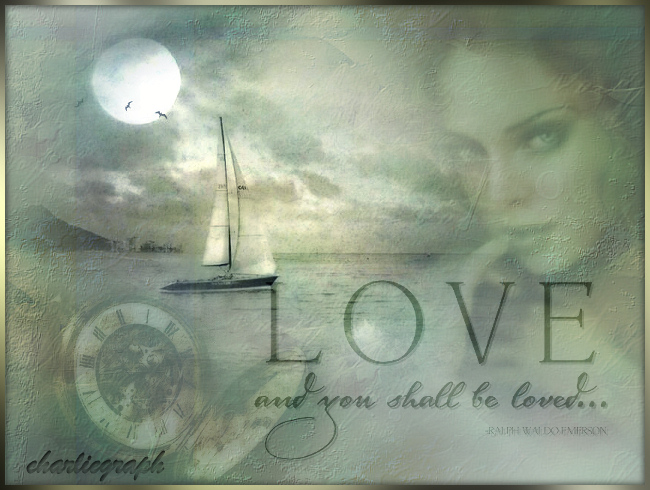
Tutorial scritto da ©charlieonline graphics
Da una idea della mia cara amica ©Gaby
il © delle immagini usate appartiene ai rispettivi autori.
Copyright © Charlieonline.it 2002 - 2025
Tutti i diritti riservati
Please read my TOU's HERE
Questo Tutorial è stato ideato dalla mia amica Gaby,
io l'ho rielaborato e pubblicato con la sua autorizzazione.
Ogni somiglianza con altri Tutorials è puramente casuale.
E' permesso il suo utilizzo, ma è vietato copiarlo o spacciarlo per proprio.
Ringrazio Marinella per aver testato il tutorial, il suo è un contributo preziosissimo.
Per svolgere questo tutorial è stato usato PSP9
(ma può essere eseguito anche con altre versioni)
I tubes sono di Kat, Patry e Trizia,
e il © appartiene ai rispettivi autori
Il gradiente è un Grungy
La texture è di Bonnie
| Materiale: |
|
Plugins:
FM Tile Tools - Blend Emboss
Graphic Plus - Cross Shadows
E Qui puoi trovare Texture e Plugins vari
Preparazione
Apri i tubes e la texture in PSP e minimizzali.
Salva il geadiente nella cartella dei Gradienti di PSP
Imposta il gradiente allegato come segue:
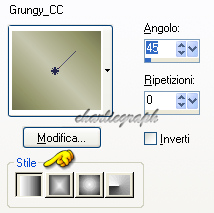
Cominciamo!
1 - Apri una Nuova Immagine Sfondo Raster trasparente 640x480 px,
e colora col gradiente impostato
Apri il tube KAT_2007_020918,
copia, ritorna sulla tua tag e incolla come nuovo livello.
Ridimensiona al 75%
Posiziona sulla sinistra, come da tag finale.
2 - Apri il tube Trizia_LadyShy,
Copia e Incolla nella tua tag come nuovo livello
Immagine - Rifletti
Posiziona nell'angolo in alto a destra, come da tag finale
Cambia la modalità di Miscelatura in Luce Diffusa,
e abbassa l'Opacità a 70
Apri il tube PatryMists_06_Time_01,
Copia e Incolla nella tua tag come nuovo livello
Immagine - Rifletti
Ridimensiona al 75%
Posiziona nell'angolo in basso a sinistra, come da tag finale
Cambia la modalità di Miscelatura in Luce Diffusa,
e abbassa l'Opacità a 46
3 - Apri il tube del testo Image42, copia
ritorna sulla tua tag e incolla come nuovo livello.
Ridimensiona al 75%
Cambia la modalità di Miscelatura in Luce Diffusa
Posiziona sulla destra, come da tag finale.
Effetti 3D - Sfalsa Ombra
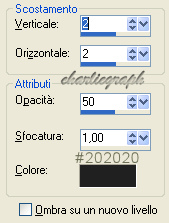
Aggiungi Nuovo Livello Raster
Selezione - Seleziona tutto
4 - Apri la texture8_bonnie, copia.
ritorna sulla tua tag, e incolla nella selezione
Selezione - Nessuna Selezione
Cambia la Modalità di Miscelatura in Luce diffusa,
e abbassa l'Opacità a 75
Effetti - Plugins - FM Tile Tools - Blend Emboss
Aggiungi la tua firma o watermark
Livelli - Unisci Visibile
5 - Aggiungi bordatura 5 px e colora col gradiente
Attiva lo strumento Bacchetta Magica

Effetti - Plugins - Graphic Plus - Cross Shadows
coi valori di default
Livelli - Duplica
Selezione - Inverti
Effetti 3D - Ritaglio

Ripeti cambiando il Verticale e l'Orizzontale a -2
Non ti resta che salvare in formato .jpg
Scritto nel novembre 2007
Spero che questo tutorial ti sia piaciuto.
Return to Tutorials
Questa è la tag che mi ha dedicato la mia amica Gaby
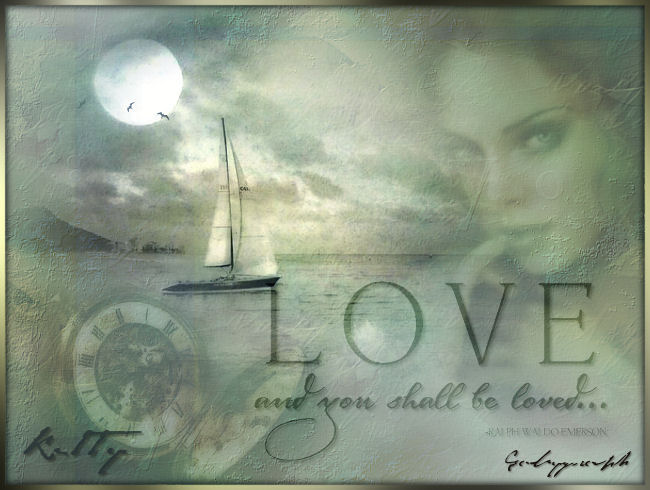
My Tutorials are Registered at TWI

Per informazioni o suggerimenti
If you like write a message to my "Contatti"
Se hai dubbi o ti servono chiarimenti posta un messaggio nei "Contatti"
Copyright © Charlieonline.it 2002 - 2025
Tutti i diritti riservati
Torna all'inizio


Questo Sito è pubblicato sotto una Licenza (This website is licensed under a)
Creative Commons Attribuzione - Non commerciale - Non opere derivate 2.5 Italia License.